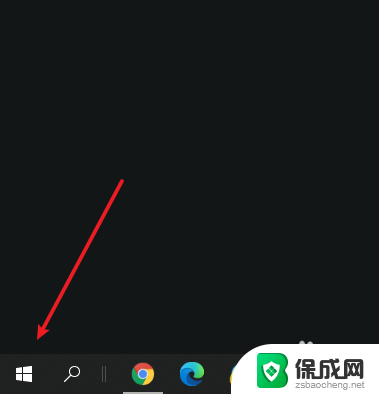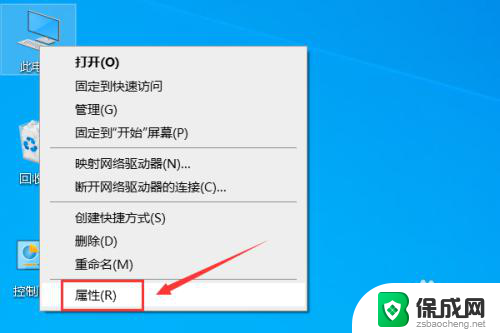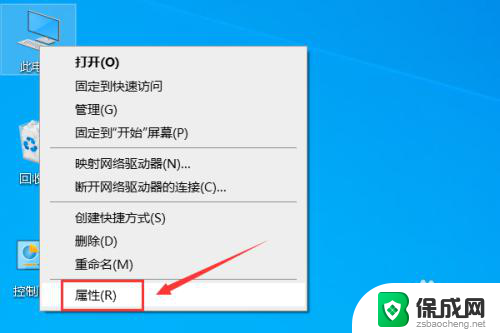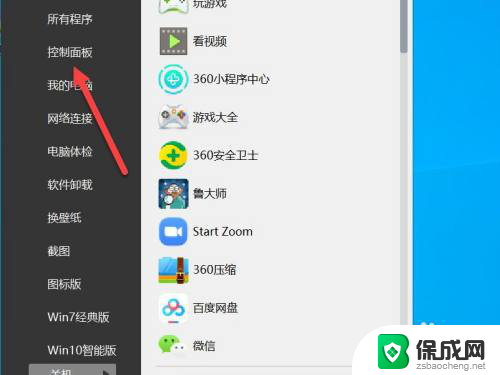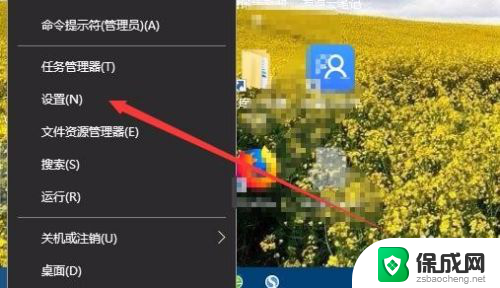win10休眠唤醒输入密码 win10睡眠唤醒密码设置方法
更新时间:2024-04-18 16:08:44作者:jiang
Win10系统具有休眠功能,用户在使用电脑时可以选择休眠模式来节省能源,当电脑从休眠状态唤醒时,系统会要求输入密码以解锁屏幕。为了保护用户的隐私和数据安全,设置一个复杂且容易记住的密码是至关重要的。接下来我们将介绍win10系统中设置睡眠唤醒密码的方法,让您的电脑更加安全可靠。
具体方法:
1.打开电脑,在桌面左下方点击开始图标。
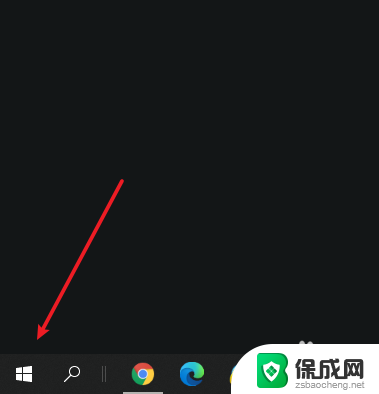
2.在展开页面点击设置。
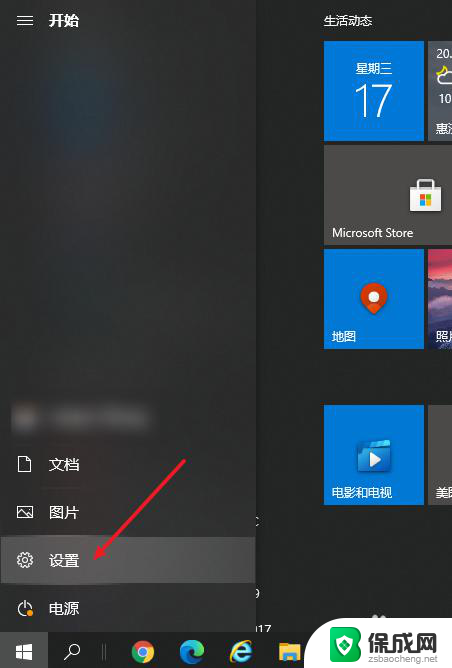
3.进入设置页面点击帐户。
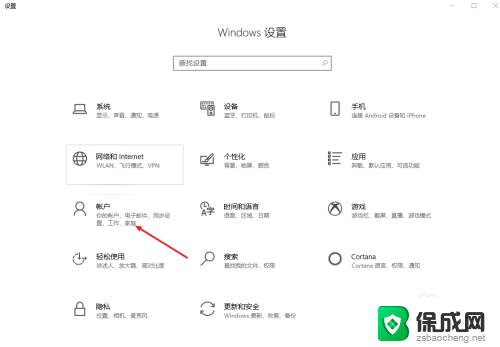
4.点击左侧登录选项。
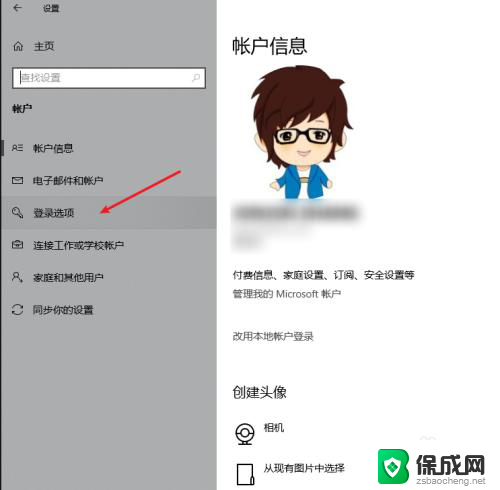
5.在登录选项页面中找到需要登录—选择【从睡眠中唤醒电脑时】。
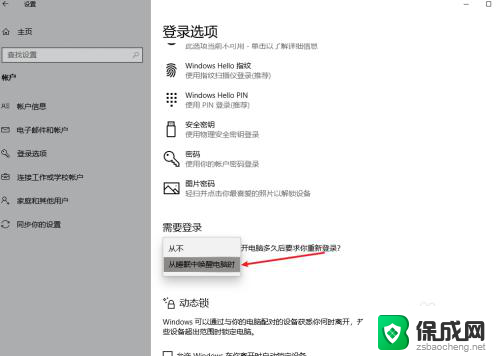
以上就是win10休眠唤醒输入密码的全部内容,若您遇到这种情况,可以尝试根据以上方法解决,希望对大家有所帮助。